
苹果手机设置红点提示怎么关闭 如何关闭iphone12红点提示
发布时间:2023-11-08 11:42:49 来源:三公子游戏网
苹果手机设置红点提示怎么关闭,苹果手机一直以其简洁、流畅的操作界面和人性化的功能而备受用户喜爱,有时候我们可能会遇到一些不太方便的小问题,比如红点提示。红点提示是苹果手机上的一种通知提醒,它会在应用图标上显示一个红色的小圆点,表示该应用有未读消息或者通知。尽管这个功能可以帮助我们及时获取新消息,但有时候它也会给我们带来一些困扰。比如在使用iPhone12时,你可能会发现红点提示过于频繁或者干扰了你的正常使用。如何关闭iPhone12上的红点提示呢?接下来我们将为您详细介绍关闭红点提示的方法。
如何关闭iphone12红点提示
方法如下:
1.打开手机点击设置选项。
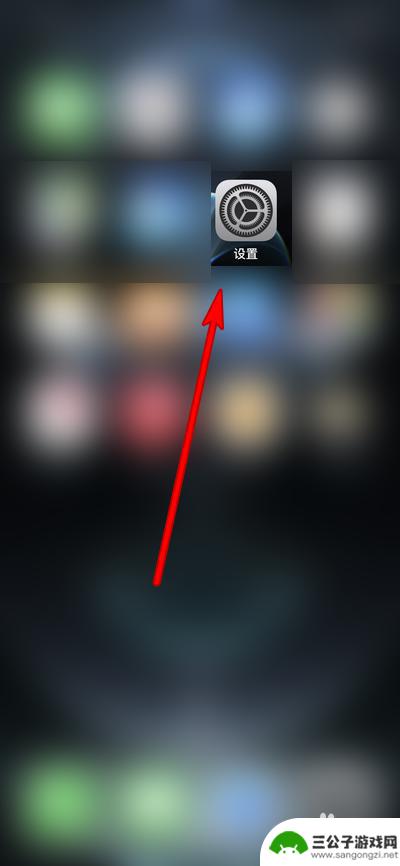
2.在设置界面底部位置选择取消显示的应用。
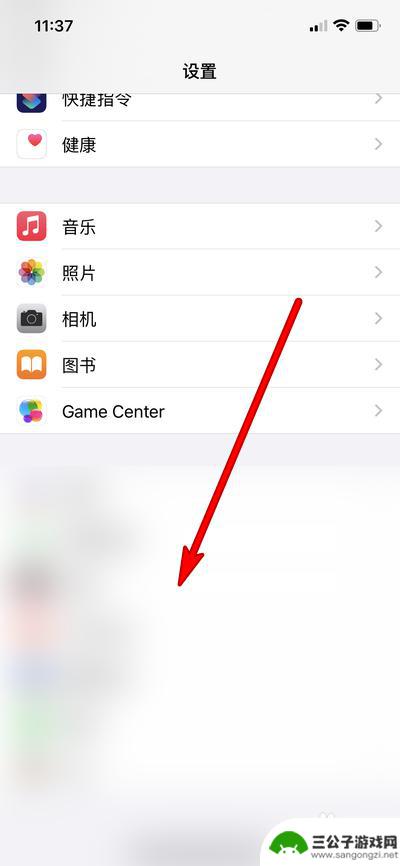
3.打开的界面选择通知选项。
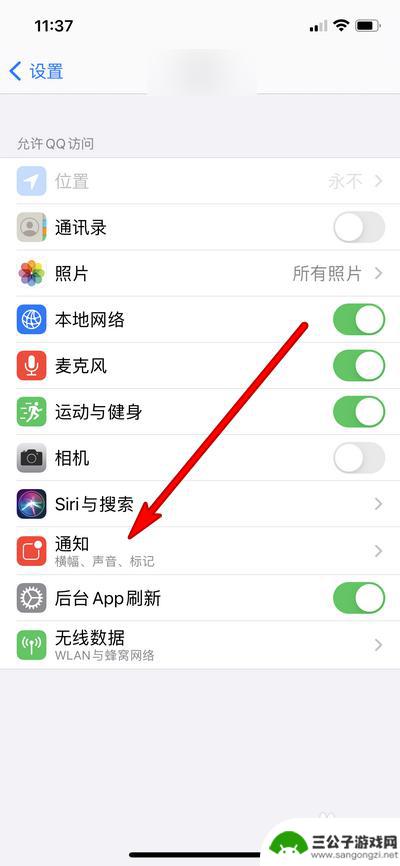
4.然后设置关闭标记选项。
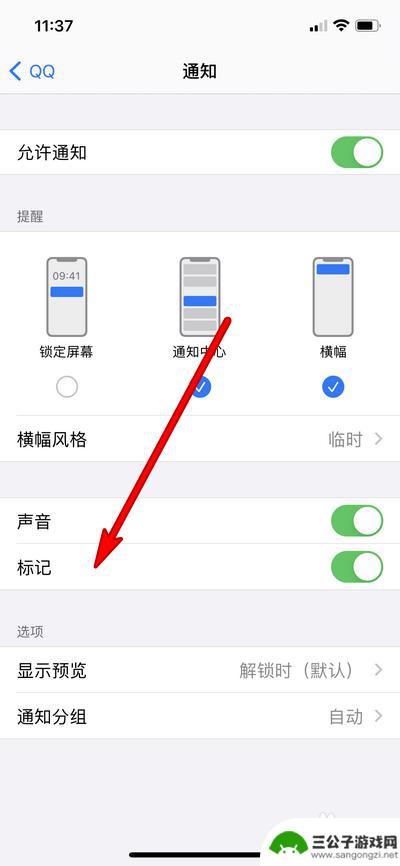
5.点击关闭标记之后,就不会显示红点提示。
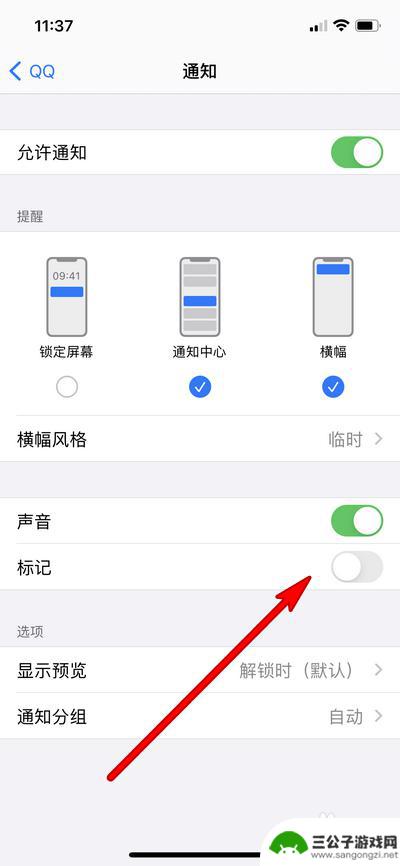
以上是关于如何关闭苹果手机上的红点提示的全部内容,如果遇到这种情况,用户可以按照小编的方法进行解决,希望这些方法能够帮助到大家。
热门游戏
-

怎么去除苹果手机上的设置红点 怎样处理已经屏蔽的 iOS 更新中的设置小红点
在使用苹果手机的过程中,我们经常会遇到一些烦恼,比如设置中出现的小红点提示,有时候我们可能会忽略这些提示,导致设置中不断积累小红点,给使用带来困扰。如何去除苹果手机上的设置红点...
2024-04-02
-
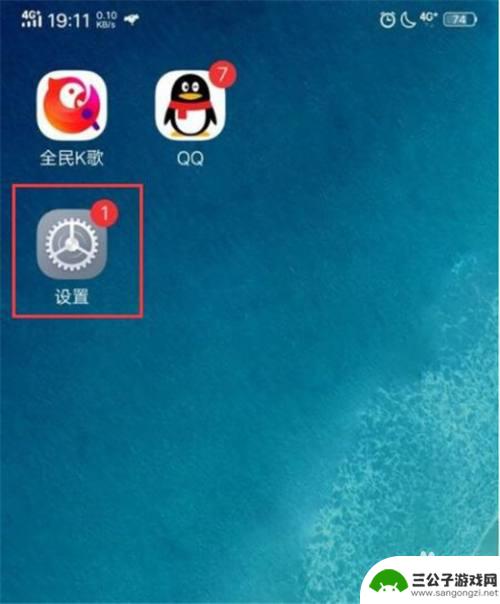
vivo手机图标小红点怎么去掉 怎样关闭vivox21s图标小红点
对于使用vivo手机的用户来说,图标上的小红点可能是一个让人烦恼的问题,这些小红点常常会出现在应用图标上,表示有未读消息或者未处理的通知。虽然这种提醒功能在某些情况下可以帮助我...
2024-01-17
-

抖音关闭进场提示(抖音关闭了怎么办)
大家好,关于抖音关闭进场提示很多朋友都还不太明白,今天小编就来为大家分享关于抖音关闭了怎么办的内容,希望对各位有所帮助!1抖音好友上线提醒怎么关?1.抖音首页右下角点击“我”2.点...
2023-08-18
-
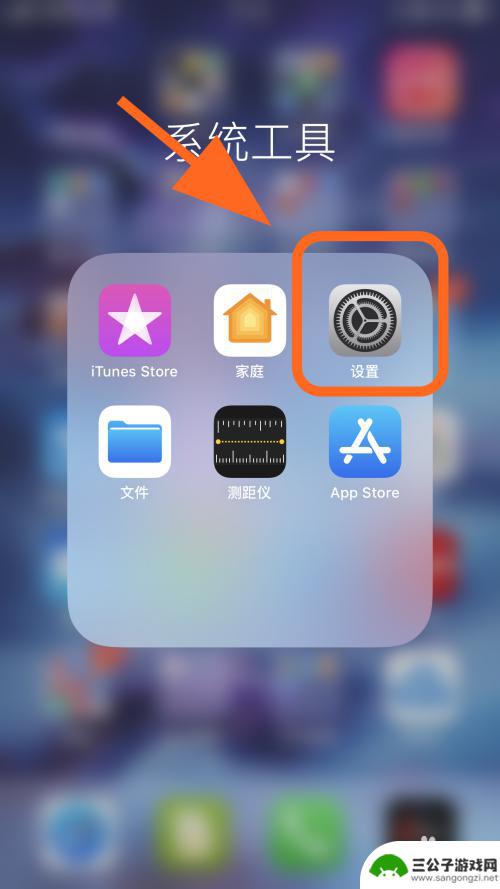
手机怎么设置辅助红点 iphone屏幕圆点设置方法
在日常使用手机的过程中,我们经常会遇到各种通知和提醒,而有时候一些重要的信息可能会被忽略,为了更好地引起用户的注意,iPhone提供了设置辅助红点功能,通过在屏幕上显示小红点的...
2025-02-07
-
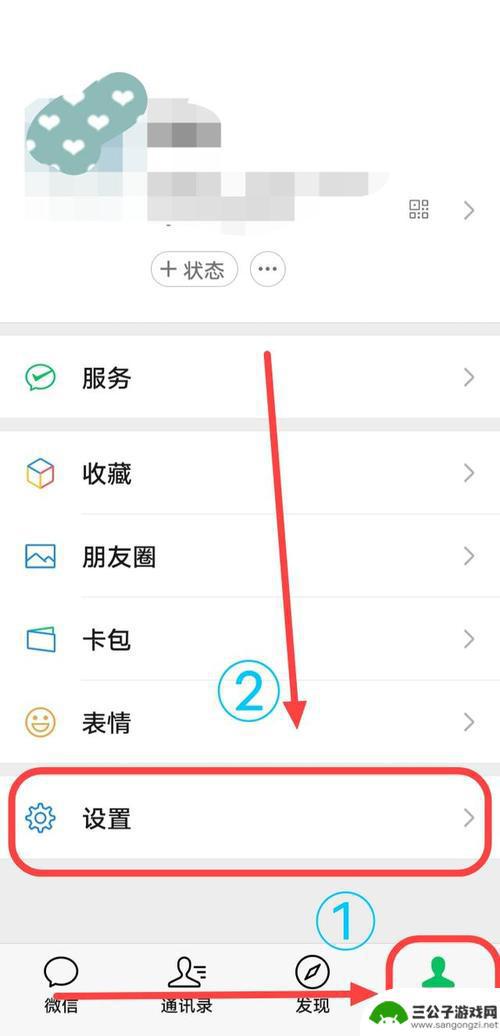
手机微信红包来了提示音 微信红包来了提示音设置方法
手机微信红包来了提示音一直是广大用户所关注的话题,而微信红包来了提示音的设置方法也是大家十分关心的问题,在日常生活中,收到微信红包的提示音往往能够给人带来一种愉悦的感觉,让人倍...
2024-10-17
-

苹果手机设置红色1怎么去掉 怎么去掉iPhone设置界面上的红点提示
苹果手机设置红色1怎么去掉,苹果手机作为全球知名的智能手机品牌,引领了手机设置的潮流,但是在使用苹果手机的过程中,经常会发现手机设置界面上出现一个红色1的提示,这让不少用户十分...
2023-08-21
-

iphone无广告游戏 如何在苹果设备上去除游戏内广告
iPhone已经成为了人们生活中不可或缺的一部分,而游戏更是iPhone用户们的最爱,让人们感到困扰的是,在游戏中频繁出现的广告。这些广告不仅破坏了游戏的体验,还占用了用户宝贵...
2025-02-22
-

手机图片怎么整体缩小尺寸 如何在手机上整体缩小照片
如今手机拍照已经成为我们日常生活中不可或缺的一部分,但有时候我们拍摄的照片尺寸过大,导致占用过多存储空间,甚至传输和分享起来也不方便,那么如何在手机上整体缩小照片尺寸呢?通过简...
2025-02-22














